URLをクリップボードにコピーしました
FAQ_URL:https://www.pa-solution.net/daj/bs/faq/Detail.aspx?id=5632
| |
最終更新日 2021/07/15 |
FAQ_ID:5632 |
 Business
Business >
FinalCode >
FinalCode6 / FinalCode@Cloud >
機能・操作方法について >
フォルダー自動暗号化

|
「FinalCode」共有フォルダー自動暗号化機能のWindows側の実行ユーザーを確認する方法を教えてください
|

|
<確認手順>
-
「コントロールパネル」を起動します。
-
「管理ツール」を開きます。
-
「サービス」を開きます。
-
「FinalCode Folder Security Service」を右クリックして「プロパティ」を選択します。
-
「ログオン」タブをクリックします。
-
「ローカル システム アカウント」が選択されている場合は、SYSTEMユーザーで実行されます。
「アカウント」が選択されている場合は、以下画面の赤枠内のユーザーで実行されます。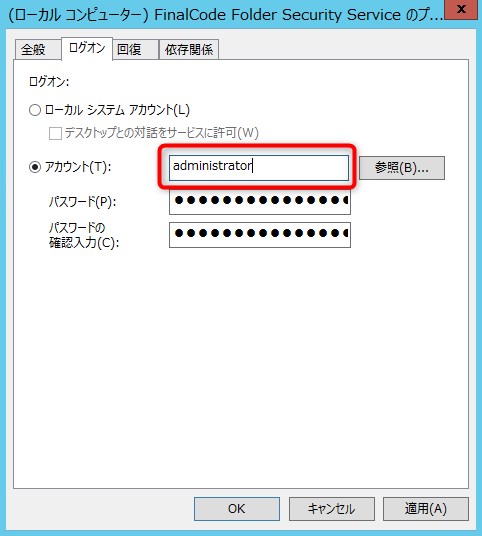
|

